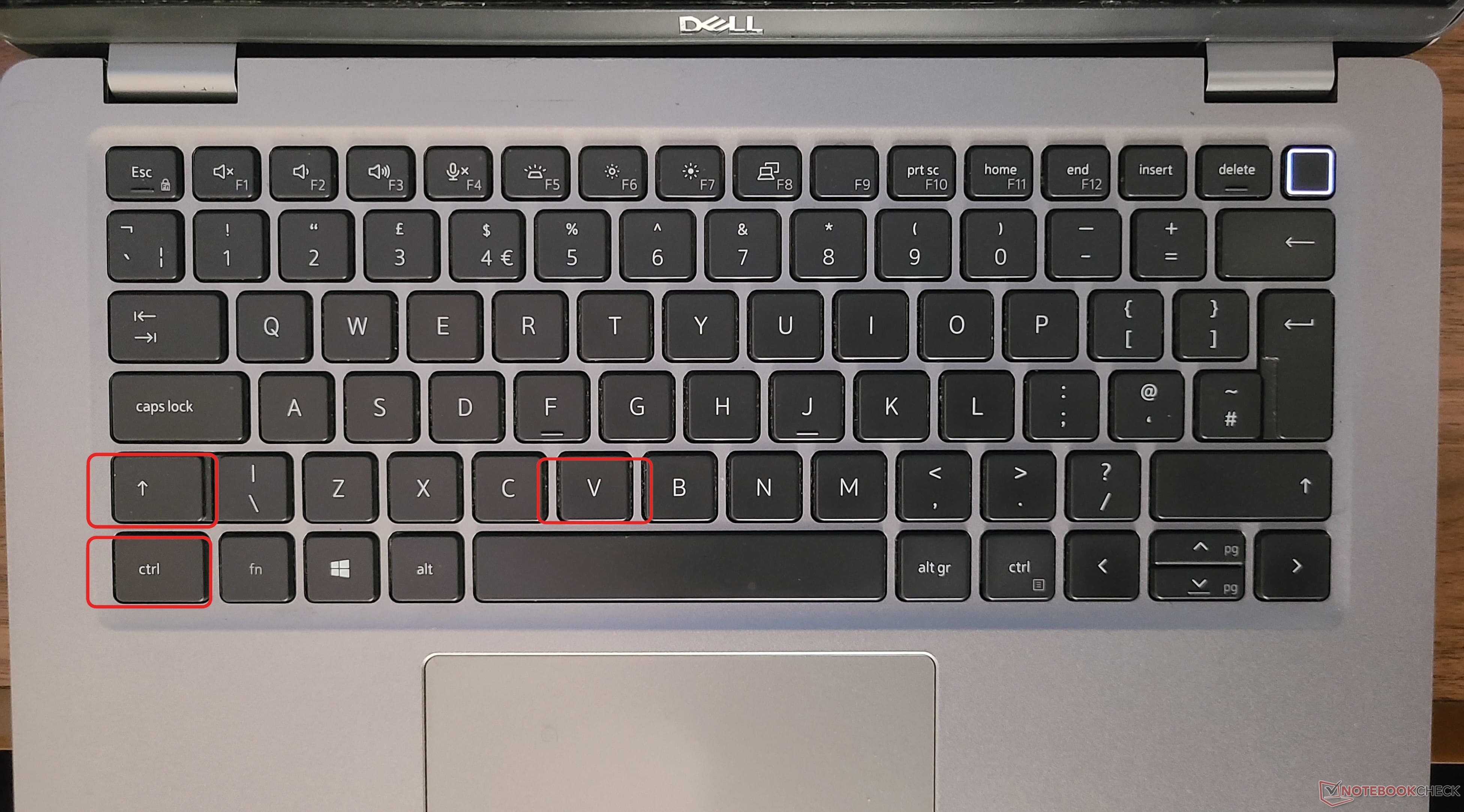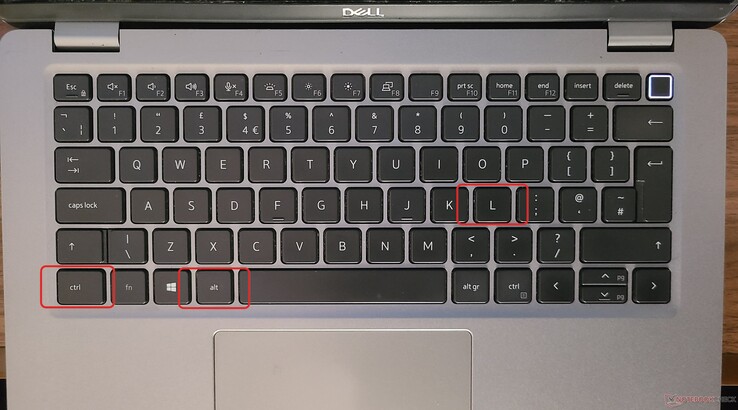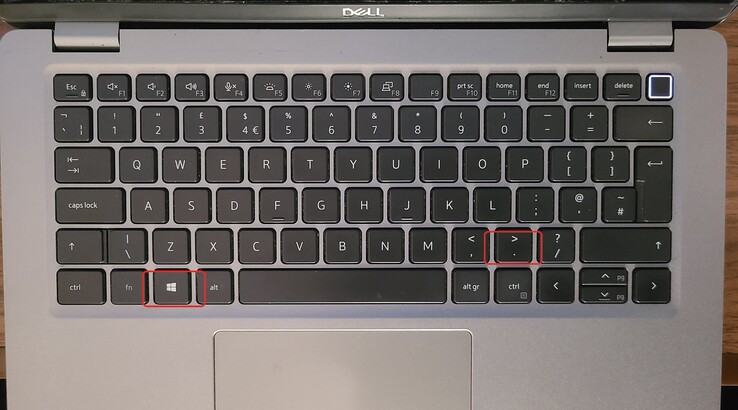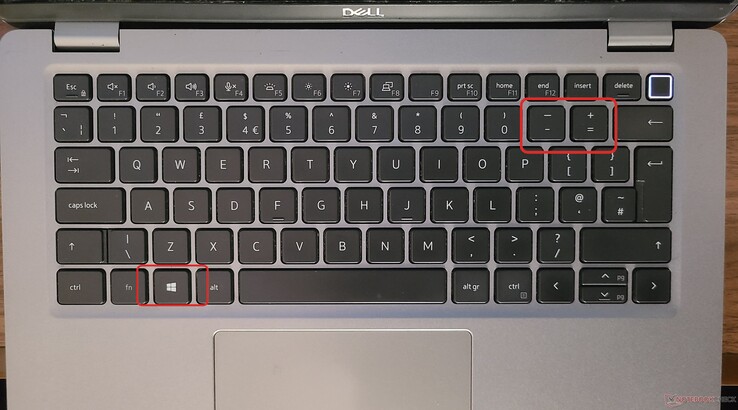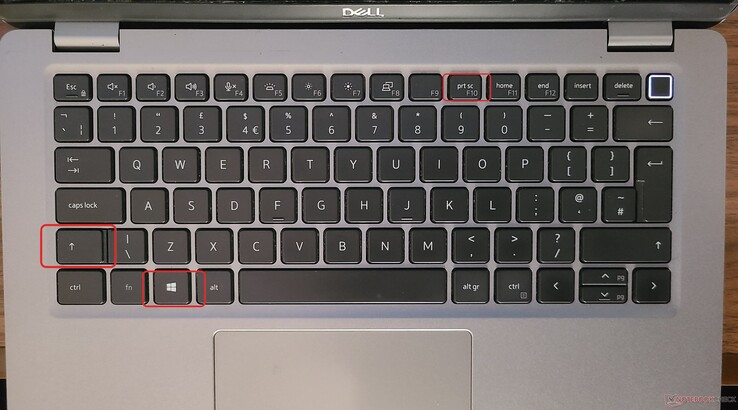Estos atajos de teclado de Manjaro KDE pueden ayudarle a dar un impulso a su productividad
CheckMag
Como periodista tecnológico y analista de ciberseguridad que ejecuta Manjaro KDE, estos atajos de teclado han transformado enormemente mi flujo de trabajo. Desde el cambio instantáneo de ventanas hasta el pegado sin formato, estos trucos me ahorran horas cada semana, y también dispararán su productividad.Antony Muchiri, 👁 Antony Muchiri (traducido por Ninh Duy) Publicado 🇺🇸 🇫🇷 ...
Además de escribir artículos para Notebookchecktambién soy analista de ciberseguridad, y mi distribución de Linux preferida es Manjaro.
Mi trabajo implica investigar, escribir y probar constantemente, a menudo con una docena de aplicaciones abiertas simultáneamente.
Con el tiempo, me he dado cuenta de que la diferencia entre un buen flujo de trabajo y uno excelente a menudo se reduce a lo bien que utilice los atajos de teclado. Son las palancas ocultas que convierten las tareas repetitivas en acciones rápidas y casi irreflexivas.
He recopilado una lista de los atajos más impactantes que me ahorran horas cada semana. Algunos son obvios, otros puede que aún no los haya descubierto, pero todos harán que su informática diaria sea más fluida.
Antes de sumergirme en los atajos, necesito señalar que en Manjaro, la tecla "Meta", es equivalente a la tecla Windows en la mayoría de los teclados (también llamada tecla Super en muchas distribuciones Linux). Esta tecla juega un papel central en muchos de los atajos que se discuten a continuación
Alt+Tab: Cambiar entre ventanas
Alt+Tab está tan arraigado en mi flujo de trabajo que a veces me sorprendo a mí mismo intentando utilizarlo en la vida real como si esperara pasar de una conversación a otra con sólo pulsar una tecla.
Es la forma más sencilla de pasar de una ventana abierta a otra, pero hay un truco para utilizarla con eficacia. Mantenga pulsada la tecla Alt, pulse Tab una vez para saltar a la última ventana que haya utilizado, o siga pulsando para recorrer todo lo que tenga abierto.
A menudo tengo en marcha un navegador con una docena de pestañas, un editor markdown para notas, un gestor de contraseñas y un reproductor de música. Hacer clic en la barra de tareas para cambiar entre ellas es un asesino de la productividad.
Alt+Tab me permite saltar entre el navegador y la aplicación de notas a mitad de la investigación sin desconcentrarme. ¿Y si es usted un jugador? Es igual de útil para alternar entre un juego a pantalla completa y Discord.
Ctrl+Mayús+V: pegar texto sin formato
Top 10 Análisis
» Top 10 Portátiles Multimedia
» Top 10 Portátiles de Juego
» Top 10 Portátiles de Juego ligeros
» Top 10 Portátiles Asequibles de Oficina/Empresa
» Top 10 Portátiles de Juego Ligeros
» Top 10 Portátiles de Oficina/Empresa Premium
» Top 10 Estaciones de Trabajo
» Top 10 Subportátiles
» Top 10 Ultrabooks
» Top 10 Convertibles
» Top 10 Tablets
» Top 10 Tablets Windows
» Top 10 Tablets de menos de 250 Euros
» Top 10 Phablets (>5.5")
» Top 10 Smartphones
» Top 10 Smartphones (≤5")
» Top 10 Smartphones de menos de 300 Euros
» Top 10 Smartphones de menos de 120 Euros
» Top 10 Portátiles de menos de 1000 Euros
» Top 10 Portátiles de menos de 500 Euros
» Top 10 Portátiles de menos de 300 Euros
» Los Mejores Displays de Portátiles Analizados por Notebookcheck
He aquí un escenario al que probablemente se haya enfrentado: Copia un bloque de texto de una página web -tal vez una cita para un artículo o un fragmento de código- y cuando lo pega, el formato choca con el de su documento.
Texto en negrita, fuentes raras o hipervínculos que usted no pidió. Ctrl+V pega todo tal cual, pero Ctrl+Mayús+V elimina todo eso, dejando sólo texto sin formato.
Lo utilizo a diario cuando redacto artículos. Mi flujo de trabajo suele implicar escribir en LibreOffice o Markdown, y luego pegar en un CMS.
Sin Ctrl+Mayús+V, pasaría más tiempo limpiando el formato. Es un pequeño atajo, pero con el tiempo, ahorra una sorprendente cantidad de esfuerzo.
Ctrl+Alt+L: Bloqueo instantáneo de la pantalla
Trabajo desde cafeterías y espacios de coworking más a menudo de lo que me gustaría admitir. Aléjese para rellenar el vaso de café y, de repente, su portátil estará desatendido. Ctrl+Alt+L bloquea la pantalla inmediatamente: no hay que rebuscar en los menús. Ahora es un reflejo, como buscar la cartera antes de salir de casa.
El bloqueo de pantalla no es una seguridad infalible, pero es una precaución básica. Si usted es serio acerca de la privacidad, emparejando esto con el cifrado de disco completo es un movimiento inteligente. Aún así, para viajes rápidos lejos de su escritorio, este atajo es indispensable.
Meta+. (Punto): Acceder a los emojis
Los emoji no son sólo para los teléfonos. Tanto si está escribiendo en un chat, redactando un correo electrónico o incluso tomando notas, a veces un rápido ???? o ???? consigue transmitir el punto mejor que las palabras. Meta+. (punto) muestra el selector de emoji integrado de KDE.
Lo que más me gusta es que recuerda los emoji que utiliza con más frecuencia. Puede buscar por palabra clave o navegar por la lista completa. Es más rápido que cualquier herramienta de terceros, y funciona en cualquier lugar-incluso en la terminal, si se siente aventurero.
Meta+Más/Menos: Acercar y alejar
¿Alguna vez ha aterrizado en una página web con texto microscópico? ¿O ha intentado leer un cuadro de diálogo diminuto en una aplicación que no respeta la escala del sistema? En lugar de entrecerrar los ojos o juguetear con el zoom del navegador (que puede romper el diseño de las páginas), pulse Meta++ para hacer zoom precisamente donde está su cursor.
El aumento sigue a su ratón, por lo que puede desplazarse por la pantalla. Mantenga pulsado Meta+- para volver a alejar el zoom. Utilizo esta función constantemente para leer documentación con pequeñas muestras de código o para inspeccionar elementos de la interfaz de usuario en trabajos de diseño. Es una de esas funciones que no aprecias hasta que la necesitas; entonces no puedes vivir sin ella.
Meta+Mayús+Imprimir pantalla: Hacer capturas de pantalla
Hacer capturas de pantalla forma parte de mi trabajo, ya sea para tutoriales, informes de errores o simplemente para guardar recibos. Mientras que Windows tiene la herramienta Recortes, Manjaro KDE tiene algo mejor: Meta+Mayús+Imprimir pantalla.
Este atajo lanza Spectacle (la herramienta de captura de pantalla de KDE) en modo de región rectangular. Arrastre un recuadro alrededor de lo que necesite, y la captura de pantalla se guardará en el portapapeles o en el disco. Sin recortes posteriores, sin pasos adicionales. Si está escribiendo guías o documentando problemas, esto cambia las reglas del juego.
Teclas Meta+Flecha: Ajustar ventanas
La multitarea es más fácil cuando el espacio de su pantalla está organizado. Meta+flecha izquierda o derecha ajusta una ventana a esa mitad de la pantalla.
¿Necesita dos aplicaciones una al lado de la otra? Encaje una a la izquierda, Alt+Tab a la siguiente, encájela a la derecha. Meta+Arriba maximiza; Meta+Abajo minimiza. Meta+Página arriba restaura una ventana a su tamaño anterior.
Utilizo esta función constantemente: comparo documentos, consulto investigaciones mientras escribo o veo un tutorial mientras lo sigo en un terminal. Es más rápido que cambiar manualmente el tamaño de las ventanas, y funciona de forma consistente en todas las aplicaciones.
Alt+Espacio: Lanzamiento de aplicaciones con KRunner
KRunner (Alt+Espacio) es la respuesta de KDE a Spotlight o al diálogo Ejecutar de Windows. Es una barra de búsqueda que puede:
- Lanzar aplicaciones
- Abrir archivos
- Ejecutar comandos de terminal
- Hacer operaciones matemáticas (pruebe a teclear "=2+2")
- Buscar en el historial del navegador (si está activado)
Yo lo utilizo como lanzador rápido de aplicaciones, pero también es estupendo para encontrar ese archivo de configuración enterrado en su directorio personal. Puede personalizar los complementos que están activos, así que si no quiere que las búsquedas web saturen los resultados, simplemente desactívelos.
Ctrl+Alt+T: Abrir la terminal
Como usuario de Linux, la terminal es su navaja suiza. Ctrl+Alt+T abre Konsole por defecto, pero puede reasignarlo a su emulador de terminal preferido. Yo he configurado el mío para que abra Kitty, pero el principio es el mismo: acceso instantáneo a la línea de comandos.
Ya sea actualizando paquetes, ejecutando scripts, o SSHing en un servidor, este atajo ahorra segundos cada vez-y esos segundos se suman.
Utilizar el completado con Tabulador
Si es nuevo en el uso del terminal, el primer truco que debe aprender es el de completar con el tabulador. Comience a escribir un comando o nombre de archivo, pulse Tabulador y el sistema intentará completarlo por usted. Si hay varias opciones, pulsar Tab dos veces las muestra todas.
Yo utilizo esto constantemente para navegar por directorios o ejecutar comandos con nombres largos. En lugar de escribir /usr/share/applications, escribo /u/sh/a, pulso Tab y dejo que el sistema complete el resto. Es algo pequeño, pero reduce los errores tipográficos y acelera enormemente la introducción de comandos.
Debo señalar que aunque estos atajos están optimizados para el Plasma KDE de Manjaro, muchos tienen Windows ¡equivalentes también! Alt+Tab, Ctrl+Shift+V (pegar sin formato), y el ajuste de ventanas (Win+flechas) funcionan de forma similar en Windows. Los atajos de la tecla Meta se traducen generalmente en el uso de la tecla Windows en su lugar. Así, aunque cambie de sistema operativo, podrá mantener su productividad.
Los atajos tratan de eliminar la fricción. Cuanto menos tiempo pase buscando menús o cambiando el tamaño de las ventanas, más tiempo podrá dedicar al trabajo real. Empiece con unos cuantos, cree memoria muscular y pronto se preguntará cómo ha podido trabajar sin ellos.
¿Cuál es su atajo infravalorado favorito? Hágamelo saber, siempre estoy buscando formas de acelerar mi flujo de trabajo.